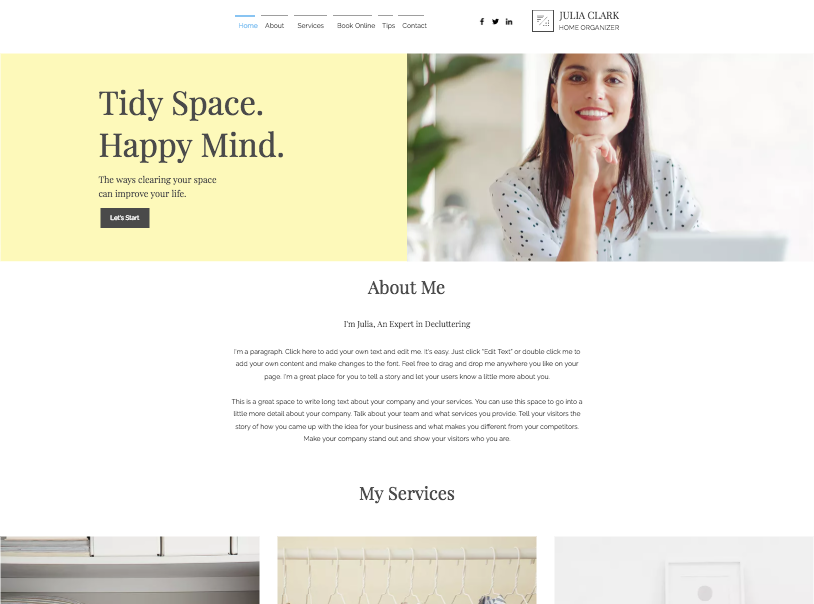Editor Wix: aggiungere un nuovo elemento al menu del sito
4 min
In questo articolo:
- Aggiungere nuove pagine al menu del tuo sito
- Aggiungere un link al menu del tuo sito
- Aggiungere un menu a tendina sottopagina
- Aggiungere una sezione di pagina al menu del tuo sito
Il menu del sito è il menu principale del tuo sito web e consente ai tuoi visitatori di esplorarlo. Aggiungi diverse voci al menu per garantire che i visitatori possano accedere a tutte le informazioni e i contenuti di cui hanno bisogno.
Aggiungere nuove pagine al menu del tuo sito
Quando aggiungi una nuova pagina, un nuovo elemento viene aggiunto automaticamente al menu del tuo sito e ha il nome della pagina. Puoi aggiungere una nuova pagina al tuo sito dal pannello Pagine e menu.
Per aggiungere una nuova pagina al menu:
- Vai al tuo Editor
- Clicca su Pagine e menu
 sul lato sinistro dell'Editor
sul lato sinistro dell'Editor - Clicca su Aggiungi pagina nella parte superiore del pannello
- Scegli il template di pagina dalle opzioni o clicca su + Pagina vuota
- Inserisci il nuovo nome della pagina
- Clicca su Fatto
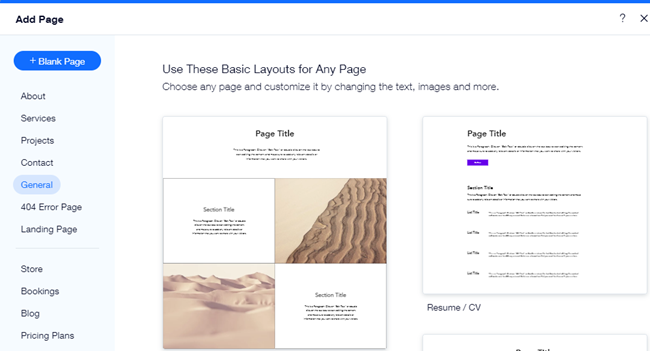
Suggerimento:
Se rinomini la pagina nel pannello Pagine e menu, si aggiornerà automaticamente nel menu del tuo sito. Funziona anche al contrario: se rinomini l'elemento nel menu del tuo sito, il pannello Pagine e menu si aggiornerà automaticamente.
Aggiungere un link al menu del tuo sito
Aggiungi qualsiasi link di cui hai bisogno al menu del tuo sito, che si tratti di un URL esterno, un indirizzo email, un documento, ecc. Il link si presenta come un normale elemento nel menu del tuo sito, ma quando i visitatori cliccano su di esso, si apre la destinazione del link. Scegli se si apre nella stessa finestra o in una nuova finestra.
Per aggiungere un link al menu:
- Vai al tuo Editor
- Clicca su Pagine e menu
 sul lato sinistro dell'Editor
sul lato sinistro dell'Editor - Clicca su Aggiungi un elemento al menu nella parte inferiore del pannello
- Clicca su Link
- Seleziona il tipo di link e inserisci i dettagli del link
- Scegli se il link si apre in una nuova finestra o nella finestra corrente.
- Clicca su Fatto
- Inserisci il nome per quell'elemento del menu
- Clicca su Fatto
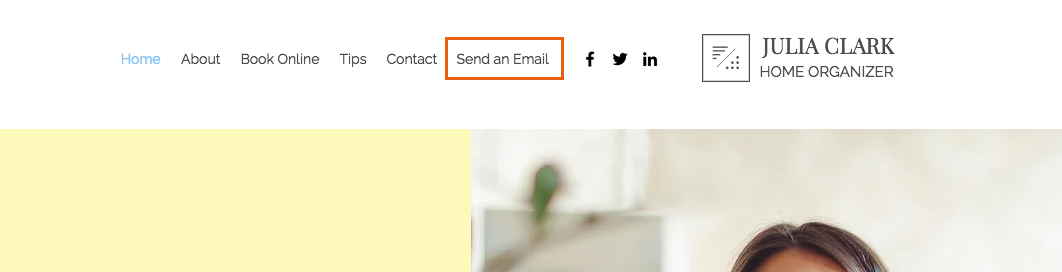
Aggiungere un menu a tendina sottopagina
Crea un menu a tendina per le sottopagine all'interno della navigazione del sito per mantenerlo organizzato e intuitivo. Scegli tra due opzioni: trasforma un elemento del menu esistente in un titolo cliccabile per il tuo menu a tendina o aggiungi un nuovo titolo del menu non cliccabile per organizzare gli elementi secondari sotto di esso.
Per aggiungere un menu a tendina:
- Vai al tuo Editor
- Clicca su Pagine e menu
 sul lato sinistro dell'Editor
sul lato sinistro dell'Editor - Scegli cosa fare dopo:
Titolo cliccabile (es. elemento del menu)
Titolo non cliccabile
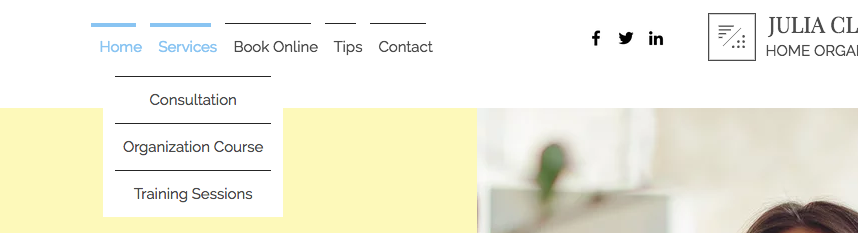
Aggiungere una sezione di pagina al menu del tuo sito
Le sezioni sono un ottimo modo per dividere e organizzare il contenuto della pagina. Aggiungi collegamenti alle sezioni del menu del sito in modo che i tuoi visitatori possano raggiungerle con un solo clic.
Per aggiungere una sezione al menu del sito:
- Vai al tuo Editor
- Clicca su Pagine e menu
 sul lato sinistro dell'Editor
sul lato sinistro dell'Editor - Clicca su Aggiungi un elemento al menu nella parte inferiore del pannello delle pagine
- Clicca su Sezione
- Seleziona la pagina in cui si trova la sezione dal menu a tendina
- Seleziona la sezione dal menu a tendina
- Clicca su Fatto